
Elemek áthelyezése, elforgatása és átméretezése egy Freeform-táblán a Macen
A Freeform-táblákon a vászon bármelyik részére áthelyezheti az elemeket. Továbbá el is forgathatja, illetve át is méretezheti azokat.
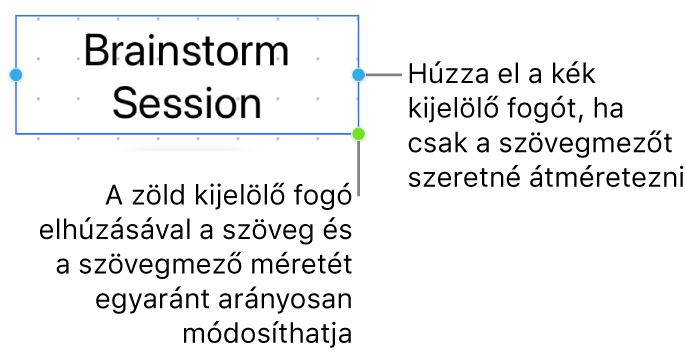
Elemek áthelyezése egy táblán
A Mac Freeform appjában
 kattintson egy kategóriára az oldalsávon, majd kattintson duplán egy táblára a megnyitásához.
kattintson egy kategóriára az oldalsávon, majd kattintson duplán egy táblára a megnyitásához.Ha az oldalsáv nem látható, válassza a Nézet > Oldalsáv megjelenítése lehetőséget.
Ha egy elem rögzítve van, kizárólag a Feloldás gombra
 kattintást követően helyezheti csak át.
kattintást követően helyezheti csak át.Húzza el az elemeket a tábla bármelyik részére.
Ha az elemeket még pontosabban szeretné más objektumokhoz képest elhelyezni (pl. elemek igazítása vagy csoportosítása), tekintse meg az Elemek igazítása egy táblán és az Elemek elrendezése egy táblán című részt. Előfordulhat, hogy módosítania kell egy tábla nézetét a nagyításhoz vagy a kicsinyítéshez (ha például a tábla teljes tartalmát meg szeretné tekinteni a képernyőn).
Elemek elforgatása egy táblán
A Mac Freeform appjában
 kattintson egy kategóriára az oldalsávon, majd kattintson duplán egy táblára a megnyitásához.
kattintson egy kategóriára az oldalsávon, majd kattintson duplán egy táblára a megnyitásához.Ha az oldalsáv nem látható, válassza a Nézet > Oldalsáv megjelenítése lehetőséget.
Ha egy elem rögzítve van, kizárólag a Feloldás gombra
 kattintást követően forgathatja csak el.
kattintást követően forgathatja csak el.Nyomja le és tartsa lenyomva a Command billentyűt, miközben a mutató az elem kijelölő fogója fölött található, majd húzással forgassa el az elemet.
Tipp: Ha az elem forgatása közben lenyomja és lenyomva tartja a Shift billentyűt, az elem 45 fokos növekményekben forog el.
Szövegmezők és öntapadós jegyzetek átméretezése
A Mac Freeform appjában
 kattintson egy kategóriára az oldalsávon, majd kattintson duplán egy táblára a megnyitásához.
kattintson egy kategóriára az oldalsávon, majd kattintson duplán egy táblára a megnyitásához.Ha az oldalsáv nem látható, válassza a Nézet > Oldalsáv megjelenítése lehetőséget.
Jelöljön ki egy szövegmezőt vagy öntapadós jegyzetet.
Ha egy elem rögzítve van, kizárólag a Feloldás gombra
 kattintást követően méretezheti csak át.
kattintást követően méretezheti csak át.Tegye a következők valamelyikét:
A szövegmezőn található zöld kijelölő fogó elhúzásával: A szövegmezőben található összes szöveg mérete a szövegmező méretével arányosan módosul.
A szövegmezőn vagy öntapadós jegyzeten található kék kijelölő fogó elhúzásával: Az elem mérete módosul, azonban a benne található szövegek mérete nem.
Alakzatok, vonalak, fotók, videók, linkek vagy fájlok átméretezése
A Mac Freeform appjában
 kattintson egy kategóriára az oldalsávon, majd kattintson duplán egy táblára a megnyitásához.
kattintson egy kategóriára az oldalsávon, majd kattintson duplán egy táblára a megnyitásához.Ha az oldalsáv nem látható, válassza a Nézet > Oldalsáv megjelenítése lehetőséget.
Jelöljön ki egy alakzatot, vonalat, fotót, videót, linket vagy fájlt.
Ha egy elem rögzítve van, kizárólag a Feloldás gombra
 kattintást követően méretezheti csak át.
kattintást követően méretezheti csak át.Az elem arányos átméretezéséhez nyomja le és tartsa lenyomva a Shift billentyűt, miközben átlósan elhúzza az egyik sarok kijelölő fogóját.
Tipp: Az alakzatokat, videókat, linkeket és fájlokat szabadon is átméretezheti. Ehhez válassza az Elrendezés > Oldalarányok megtartása (a pipajel törléséhez) menüpontot, majd az átméretezéshez húzza el a felső az alsó vagy az oldalsó kijelölő fogót.
Alakzatok átméretezésekor a szöveg mérete az alakzatban elérhető helynek megfelelően automatikusan nő vagy csökken. Ha azt szeretné, hogy a szöveg mérete az alakzat méretétől függetlenül változatlan maradjon, a Control billentyűt lenyomva tartva kattintson az alakzatra, majd törölje a Szöveg automatikus méretezése opció jelölését.